YouTubeは、FLV形式で有用なチュートリアルビデオ、面白い映画やほかの素晴らしいビデオなど多種類のビデオを提供している最も人気のあるビデオ共有サイトです。YouTubeとQuickTimeの間に明白な非互換性があるので、MacとパソコンにYouTubeのビデオをダウンロードした後、QuickTimeでこれらのビデオを再生または編集したいときにいくつかの問題が発生する可能性があります。だからどのようにQuickTimeでYouTubeのビデオを再生しますか。この問題を解決するために、この記事では効果的な方法を示します。
QuickTimeはアップル社によって開発された拡張可能なマルチメディアフレームワークであり、ビデオを再生、録音、トリミング、分割や共有などの機能があり、さまざまな形式のデジタルビデオを処理することができ、ビデオを楽しむことに広まっています。しかし、それは主にMOVといくつかのMPEG形式、たとえばMP4、M4Vなどをサポートし、YouTubeのFLVビデオ形式などの一般的な形式については、QuickTimeではサポートされません。したがって、QuickTimeでYouTubeの動画を再生するには、YouTubeをQuickTimeに変換することが重要です。幸いに、いくつかの有用な方法は利用可能です。一番いい方法は、YouTubeをQuickTimeに変換するソフトです。
多くの種類のビデオリソースがある最も有名なビデオ共有ウェブサイトとして、YouTubeは大量のユーザーを持っています。より効果的にYouTube動画をダウンロードするには、CleverGetは効率性と利便性を提供しています。それはオンライン動画をダウンロードするツールだけではなく、高速でオンラインフラッシュビデオをダウンロードすることができ、YouTubeやFacebook、Dailymotionなどの多くのビデオサイトからビデオをダウンロードすることができます。さらに、Leawo Video Downloaderには、ブラウザとプレーヤーの機能も付いています。このアプリを使用してYouTube動画を効率的にダウンロードするには、以下の手順が必要です。まずコンピュータにLeawo Video Downloaderをダウンローダしてインストールする必要があります。


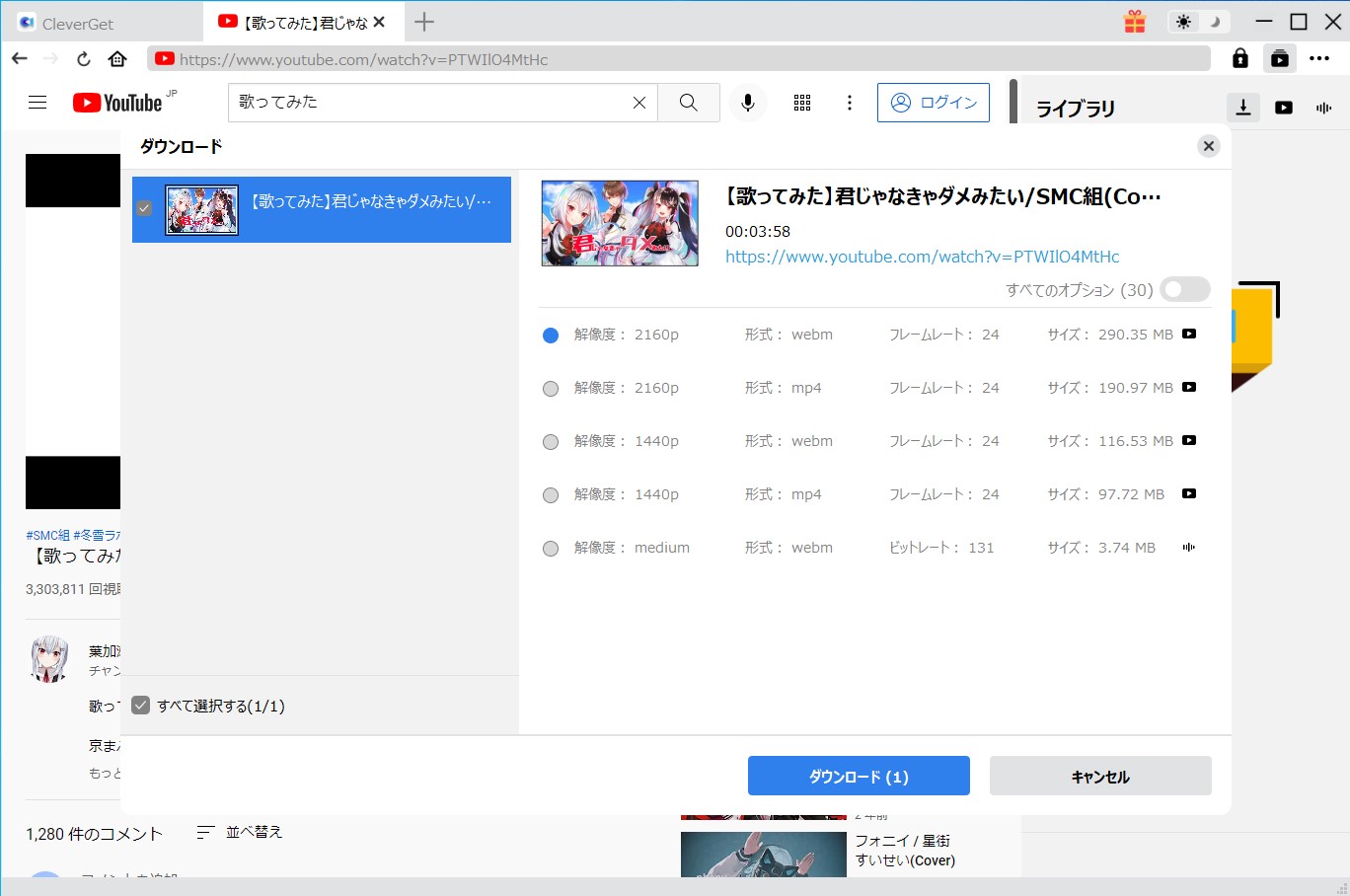
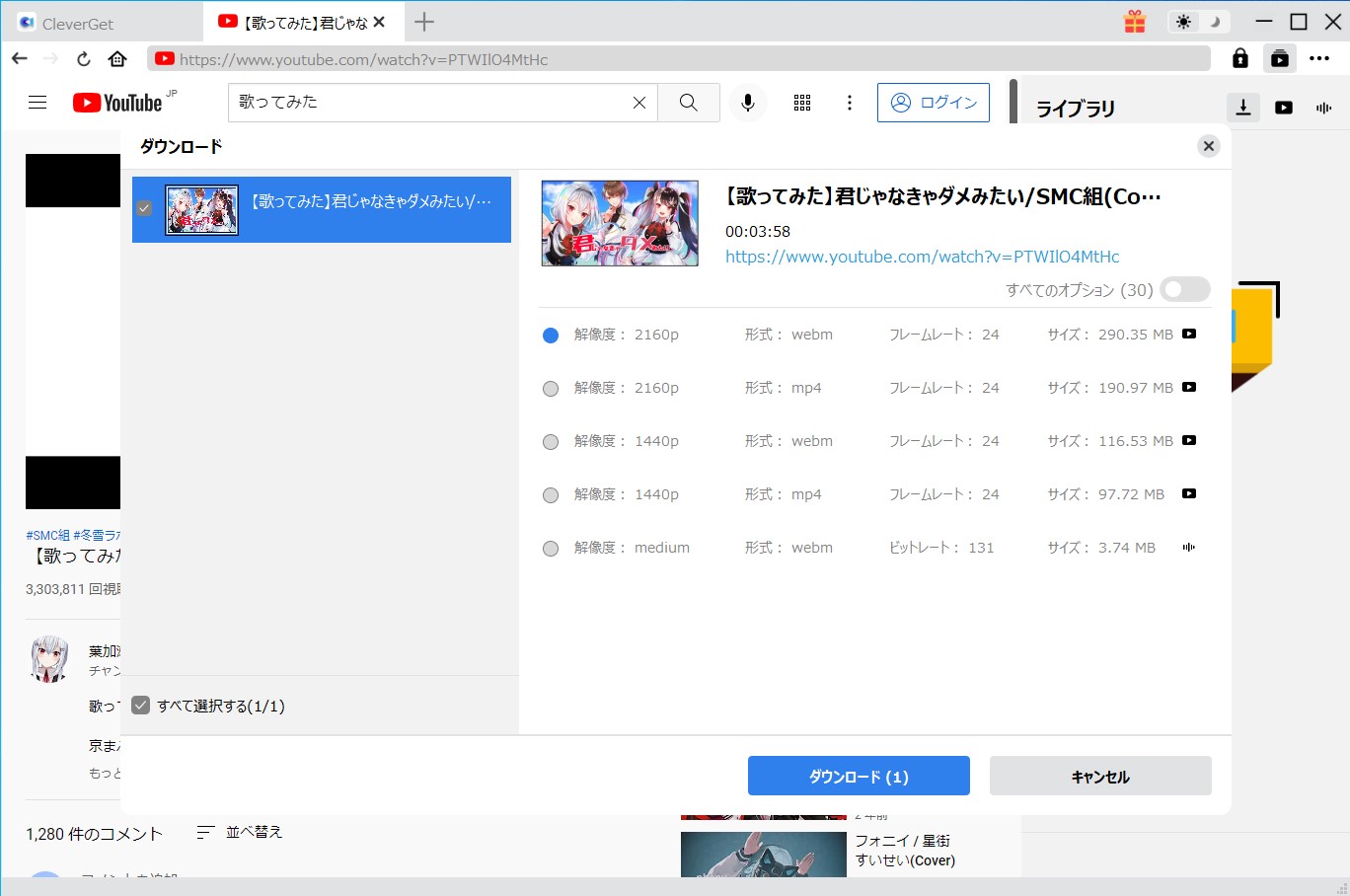
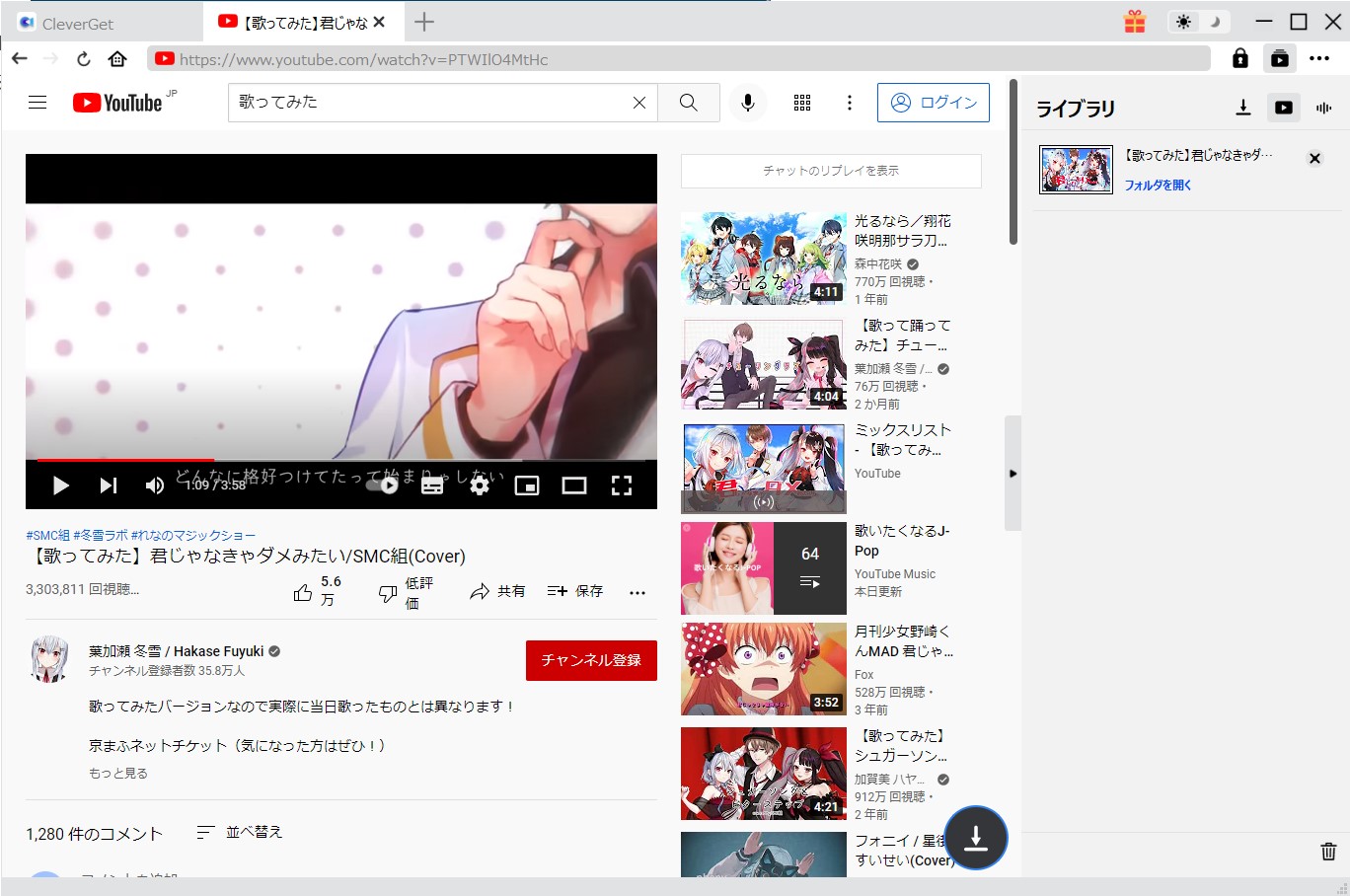
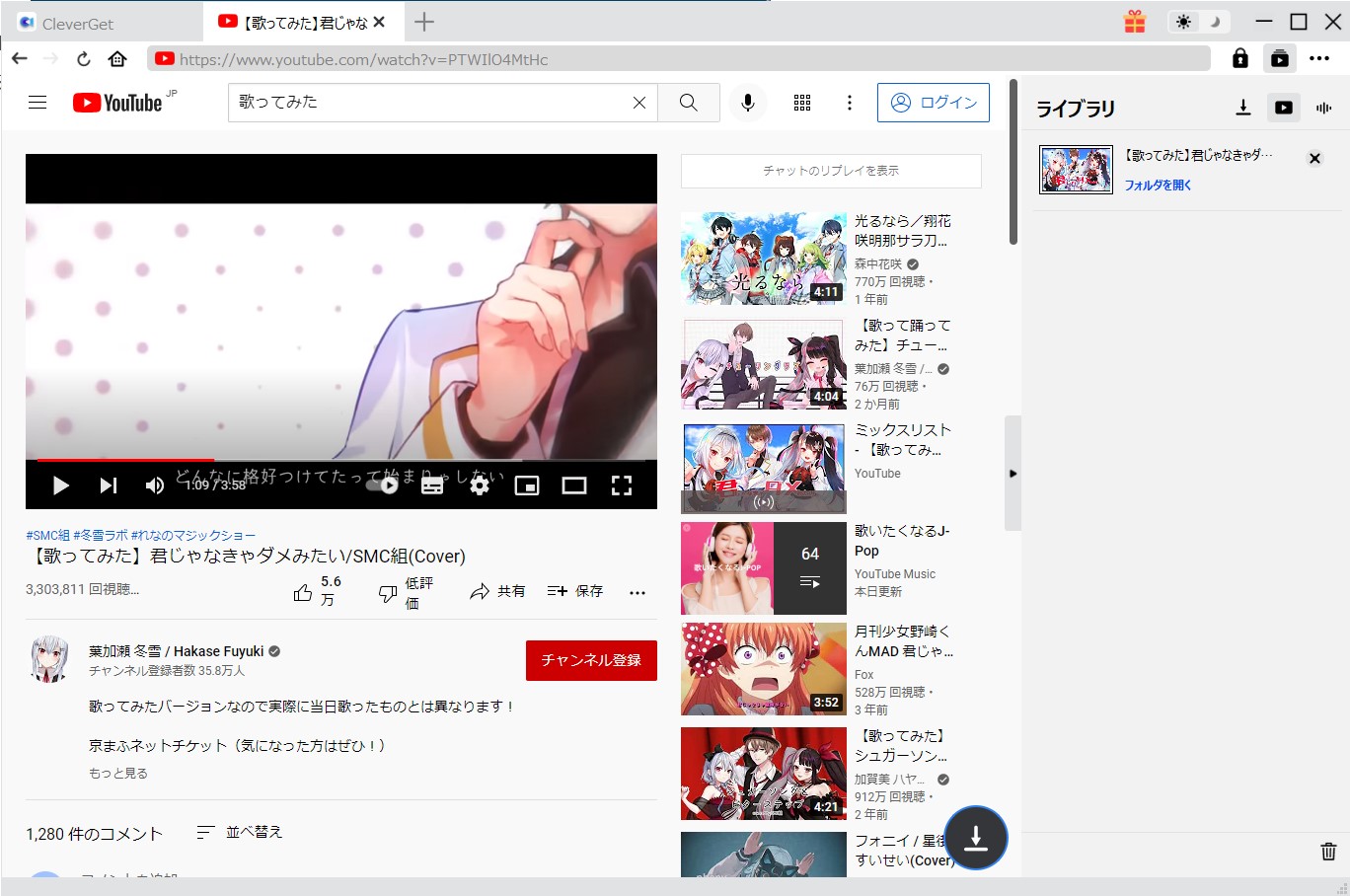
多くの企業が多くのビデオ形式を開発するとともに、ビデオの非互換性はユーザーに迷惑をかけます。この問題を解決するために、多くのビデオ変換ソフトが開発されて、人気になっています。Leawo HD動画変換はこの中で最も支配的で人気があると思います。なぜかというと、ビデオとオーディオファイルを変換することについて、180以上の形式を支持します。もちろん、YouTubeをQuickTimeに変換することも含んでいます。また、このビデオ変換ソフトは、YouTubeをQuickTimeに変換しながら、ソースビデオの元の品質を保つだけではなく、非常に高速に動作することもできます。そして、操作がとてもやすいので、時間と労力を節約できます。QuickTimeはMOV形式をサポートしているので、事前にYouTubeのビデオをMOV形式に変換する必要があります。ここでステップバイステップの手順を説明させていただきます。まず、コンピュータにLeawo HD動画変換プロをダウンロードしてインストールする必要があります。
ステップ1.Leawo HD動画変換プロを起動し、メイン画面に入ります。
インストールした後、アプリケーションを開き、Video Converterを選択して、メイン画面に入ります。
ステップ2.プログラムにYouTubeのビデオを追加します。
「ビデオの追加」あるいは「ビデオフォルダの追加」をクリックして、対象のYouTubeビデオまたはビデオフォルダをプログラムにアプロードします。もちろん、プログラムにビデオを直接ドラッグしてもいいです。
ステップ3.出力形式としてMOVを選択します。
トップバーの中央部をクリックして、ドロップダウンボックスに移動し、「変更」ボタンをクリックして「プロファイル」パネルに入ります。「形式」グループからMOVを選択するか、左の検索ボックスにMOVを検索して選択してもいいです。
ステップ4.出力ビデオのパラメータを設定します。
メイン画面に戻して、中央のドロップダウンボックスで「編集」をクリックして、「プロファイルの設定」の操作画面に入ります。次に、ビデオコーデック、解像度、ビットレート、フレームレート、縦横比などの出力MOVプロファイルのビデオパラメータを調整することができます。
ステップ5.YouTube動画の変換を開始します。
メイン画面に戻って、大きな緑色の「変換」ボタンをクリックすると、出力ビデオファイルを保存するディレクトリを設定することができるサイドバーのポップアップが表示されます。その後、サイドバーの下部にある「変換」ボタンをクリックして、数分後YouTube動画をQuicktimeのMOVの変換することができます。
プロセスが完了したら、「完了」をクリックすると、変換されたMOVビデオはお使いのパソコンで指示された場所に保存されます。そして今、お好きなようにQuicktimeでYouTube動画を再生することができます。Macユーザーの場合は、YouTubeをQuicktimeに変換するMac用の無料ソフトを探していれば、Mac版のLeawo HD動画変換プロもご利用いただけます。
YouTubeをQuickTimeに変換するアプリケーション以外に、たくさんのオンラインの無料な変換ツールもあります。こんなツールを使って、特定のウェブサイトでYouTubeをQuickTimeに変換することができます。Zamzarは、YouTubeのビデオをQuickTimeが支持するMOVに変換することができる最も支配的な無料のオンラインツールです。操作もとても簡単です。次のようにオンラインでこの無料コンバータを使用して、YouTubeをQuickTimeに変換していいです。
ステップ1.このオンラインコンバータにYouTubeのビデオをアップロードします。ここでは、YouTubeのビデオまたは対象ビデオのURLをオンラインコンバータにアップロードする必要があります。
ステップ2.ドロップダウンボックスで出力形式としてMOVを選択してください。
ステップ3.変換されたビデオを送信または保管するために、使用しているメールアドレスを入力してください。
ステップ4.「変換」をクリックすると、YouTubeのビデオは非常に迅速にQuickTimeのMOVに変換され、提供された電子メールに送信されます。最後に、電子メールからMOVビデオをダウンロードして、お好きなようにQuickTimeで再生することができます。
結論として、上記のLeawo HD動画変換プロはYouTubeをQuickTimeに変換するソフトの中で一番使いやすいと思います。関連のLeawo YouTube DownloaderもYouTubeのビデオを楽しむために利便性を提供しています。また、Zamzarなどの無料オンラインコンバータはある程度で大きな助けを提供しています。上記のガイダンスを参考して、できる限り巧みにYouTubeをQuickTimeに変換することができます。
Rating: 4.7 / 5 (110 Reviews)
関連トピック
2024-01-18
【2024最新】OnlineVideoConverterの使い方・安全性・ポップアップ削除方法をまとめて紹介
2023-06-01
WindowsでもMacでも変換できる!MP4をMOVに変換する方法まとめ
2023-05-26
iPhoneでMP4動画ファイルが再生できない原因と解決策まとめ
2023-03-22
M4AをWAVに変換するツール(フリーソフト/サイト/アプリ)のおすすめ7選を紹介!【Windows・Mac対応】
2023-03-21
多機能動画変換・編集ソフト「WinX HD Video Converter Deluxe」の使い方を完全解説
2023-02-08
無料でMP4動画を結合・繋げる方法とおすすめフリーソフトTop5
30日間
返金保証
30日間の全額返金保証を提供しております。返金ポリシーにより、全てのお客さまに、安心して最高のサービスと製品を提供させていただきます。
1営業日以内
サポート対応
1営業日以内に安心サポート。お客様サポートや技術サポートでも経験豊富なスタッフが迅速に対応しております。
1,000万以上
のユーザー
全世界で千万以上のお客さまや法人様にご利用いただいています。信頼性が高く、ユーザーが安心して利用できる製品を提供いたします。
100%安全
安心ショップ
オンラインストアのデータ通信はベリサイン社の最新技術によって保護されています。安全なショッピングをお楽しみいただけます。